Di TechieWriter
Come guardare film in 3D sul laptop utilizzando VLC Media Player: - Ti chiedi come puoi guardare film in 3D comodamente da casa tua? E se ti dicessi che tutto ciò di cui hai bisogno per questo è il tuo? Lettore multimediale VLC? Sì, hai sentito bene. Lettore multimediale VLC supporta quasi tutti i formati video e i video 3D non fanno sicuramente eccezione. Apporta alcune modifiche al tuo esistente Lettore multimediale VLC e sei a posto. Attualmente, puoi guardare solo film 3D SBS (Side By Side) con Lettore multimediale VLC. Allora, cosa stai aspettando? Approfondisci l'articolo per scoprire tutto su questo trucco nascosto ma potente!
PASSO 1
- Prima di tutto, lancia Lettore multimediale VLC. Puoi avviarlo cercandolo nella ricerca di Windows. Assicurati che il film 3D che stai cercando di riprodurre sia un film 3D SBS (Side By Side). Una volta avviato, trova e fai clic su Utensili scheda in alto. Dalle opzioni che vengono espanse, fai clic su quella che dice Effetti e filtri.
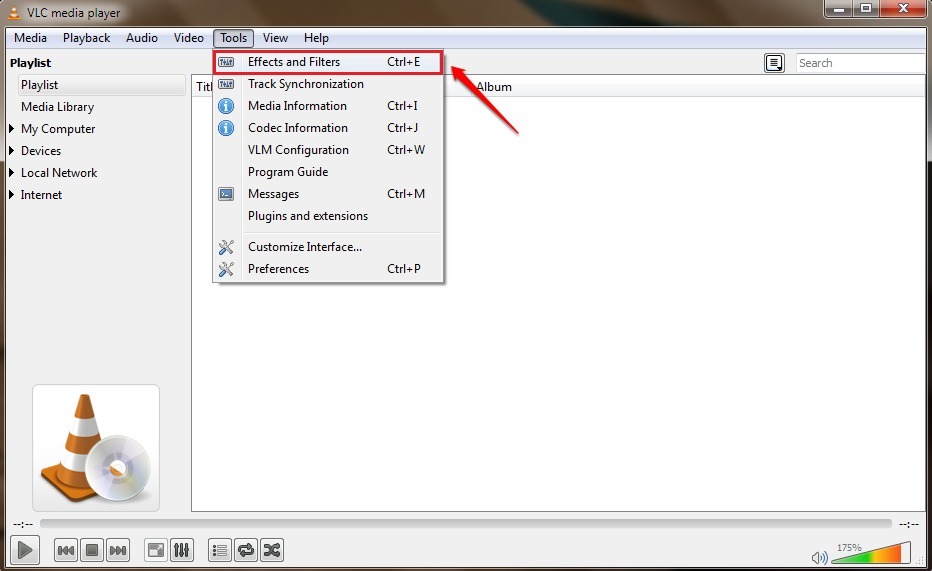
PASSO 2
- Una nuova finestra denominata Regolazioni ed effetti apre. Devi fare clic su Effetti video scheda successiva.
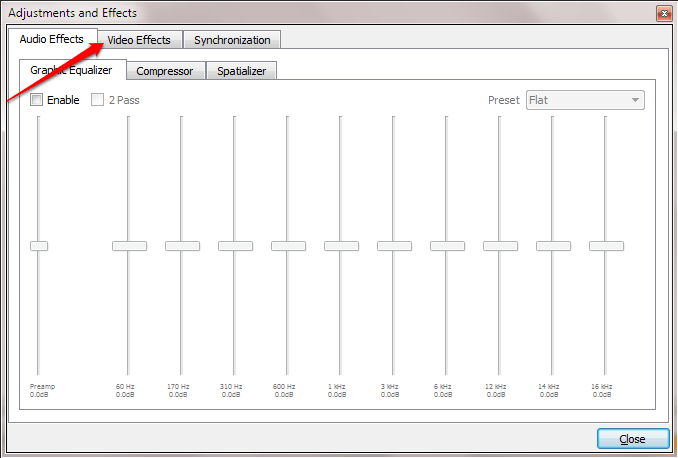
FASE 3
- Una serie di schede sarà disponibile sotto il Effetti video scheda. Cerca una scheda denominata Avanzate e cliccaci sopra.
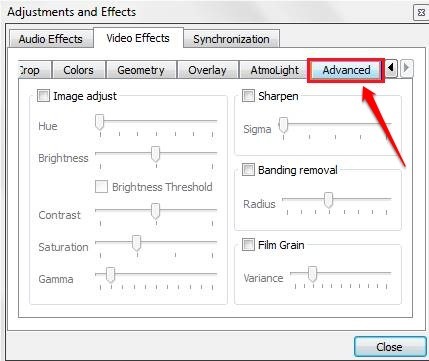
FASE 4
- Sotto il Avanzate scheda, seleziona la casella di controllo corrispondente all'opzione Anaglifo 3D. Le immagini anaglifi 3D sono quelle immagini che contengono due immagini di colori filtrati in modo diverso, una per ciascun occhio.
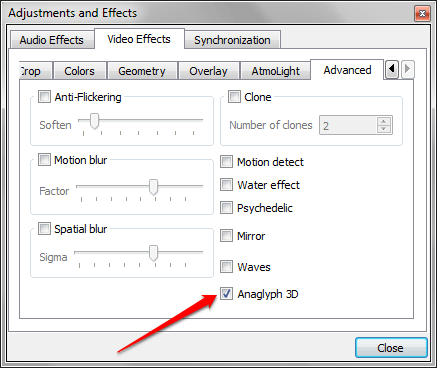
Questo è tutto. Corri e prendi i tuoi occhiali 3D per vivere quell'esperienza 3D direttamente da casa tua. A proposito, non dimenticare di prendere i popcorn. Se rimani bloccato con uno qualsiasi dei passaggi, non esitare a lasciare commenti. Saremmo felici di aiutarti.


![VLC in ritardo, salto o balbuzie [correzione completa]](/f/14d96366b8bbe2549a417c52c06ba6aa.jpg?width=300&height=460)